WPS PPT給圖片添加虛線邊框的方法
時(shí)間:2024-01-24 11:57:06作者:極光下載站人氣:64
很多小伙伴之所以會(huì)選擇使用Wps軟件對(duì)演示文稿進(jìn)行編輯,就是因?yàn)樵?a href='http://www.hjk56.com/yp/wps/' target='_blank'>wps軟件中,我們不僅可以對(duì)幻燈片的順序進(jìn)行編輯,還可以對(duì)幻燈片中的內(nèi)容進(jìn)行添加或是刪減。有的小伙伴在使用WPS軟件對(duì)演示文稿進(jìn)行編輯的過程中想要給幻燈片中的圖片添加虛線邊框,這時(shí)我們只需要先點(diǎn)擊圖片,再在圖片工具的子工具欄中打開邊框工具,接著在下拉列表中打開虛線邊框選項(xiàng),最后在子菜單列表中選擇一個(gè)自己喜歡的虛線樣式即可。有的小伙伴可能不清楚具體的操作方法,接下來小編就來和大家分享一下WPS PPT給圖片添加虛線邊框的方法。
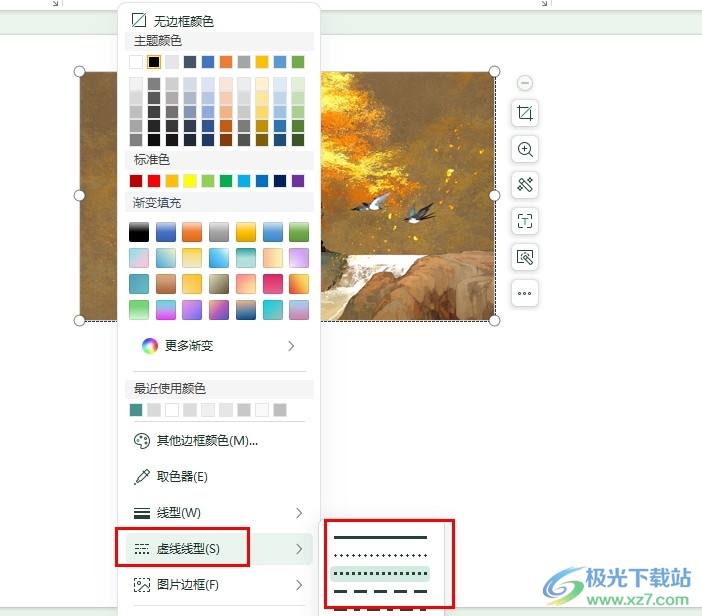
方法步驟
1、第一步,我們先點(diǎn)擊打開WPS軟件,然后在WPS頁面中點(diǎn)擊打開一個(gè)需要編輯的演示文稿
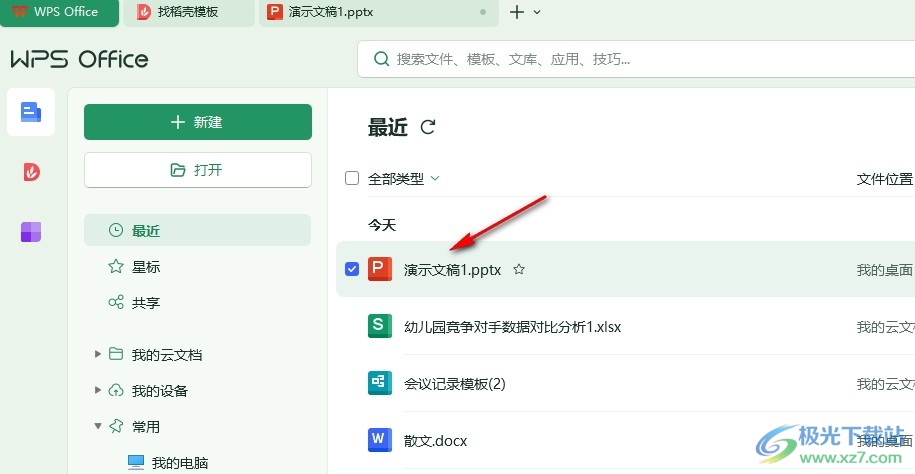
2、第二步,打開演示文稿之后,我們?cè)谘菔疚母屙撁嬷邢赛c(diǎn)擊插入的圖片,再打開“圖片工具”
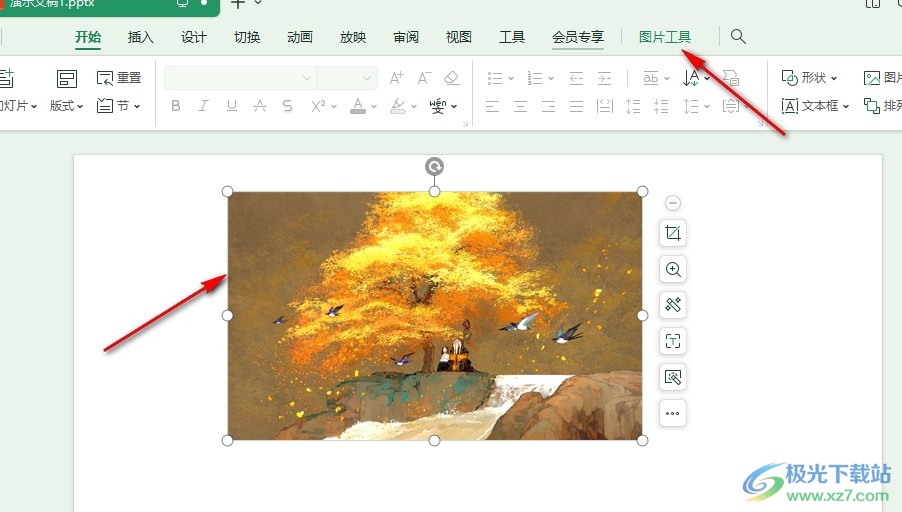
3、第三步,打開“圖片工具”之后,我們?cè)谄渥庸ぞ邫谥姓业健斑吙颉惫ぞ撸c(diǎn)擊打開該工具
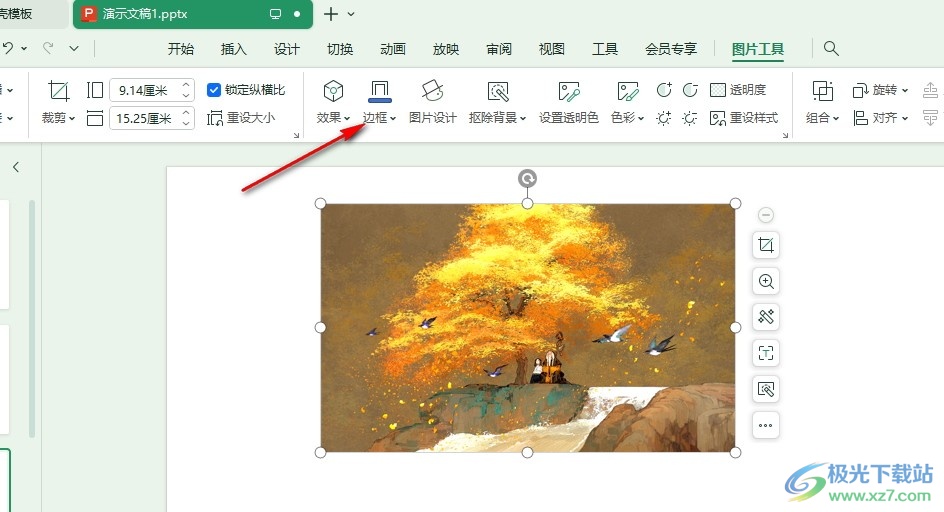
4、第四步,打開“邊框”工具之后,我們?cè)谙吕斜碇邢却蜷_“虛線線型”選項(xiàng),再在子菜單列表中選擇一個(gè)自己需要的虛線線型即可
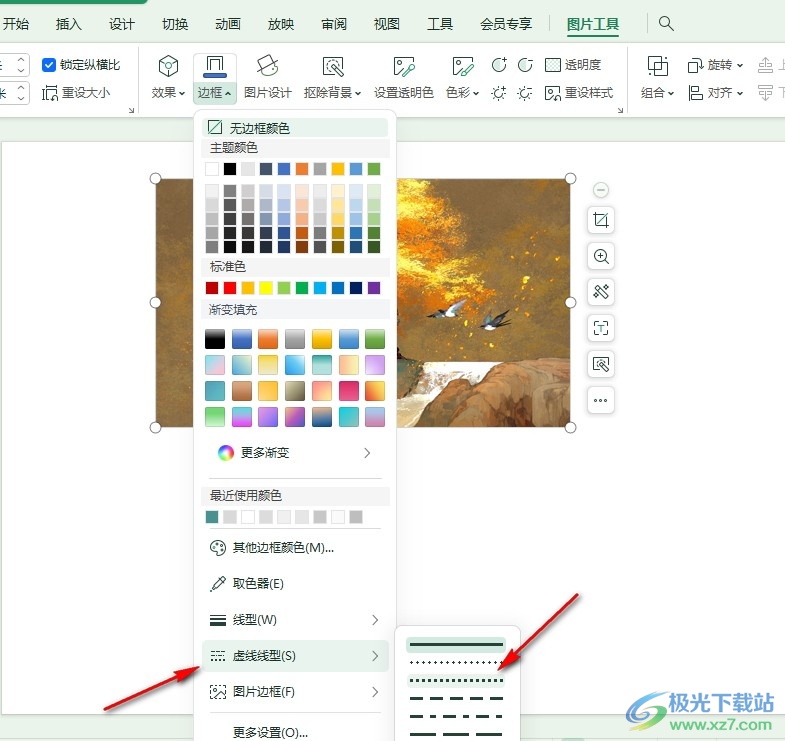
5、第五步,選擇好虛線線型之后,我們?cè)诨脽羝撁嬷芯湍芸吹綀D片的虛線邊框了
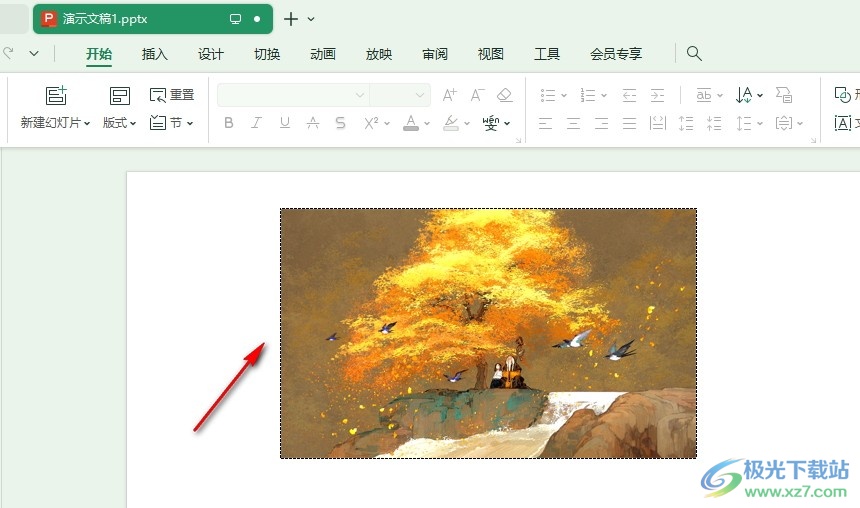
以上就是小編整理總結(jié)出的關(guān)于WPS PPT給圖片添加虛線邊框的方法,我們?cè)赪PS的演示文稿編輯頁面中先點(diǎn)擊圖片,然后在圖片工具的子工具欄中打開邊框工具,接著在下拉列表中打開虛線邊框選項(xiàng),最后在子菜單列表中選擇一個(gè)自己需要的虛線樣式即可,感興趣的小伙伴快去試試吧。

大小:240.07 MB版本:v12.1.0.18608環(huán)境:WinAll, WinXP, Win7, Win10
- 進(jìn)入下載
相關(guān)推薦
相關(guān)下載
熱門閱覽
- 1百度網(wǎng)盤分享密碼暴力破解方法,怎么破解百度網(wǎng)盤加密鏈接
- 2keyshot6破解安裝步驟-keyshot6破解安裝教程
- 3apktool手機(jī)版使用教程-apktool使用方法
- 4mac版steam怎么設(shè)置中文 steam mac版設(shè)置中文教程
- 5抖音推薦怎么設(shè)置頁面?抖音推薦界面重新設(shè)置教程
- 6電腦怎么開啟VT 如何開啟VT的詳細(xì)教程!
- 7掌上英雄聯(lián)盟怎么注銷賬號(hào)?掌上英雄聯(lián)盟怎么退出登錄
- 8rar文件怎么打開?如何打開rar格式文件
- 9掌上wegame怎么查別人戰(zhàn)績?掌上wegame怎么看別人英雄聯(lián)盟戰(zhàn)績
- 10qq郵箱格式怎么寫?qq郵箱格式是什么樣的以及注冊(cè)英文郵箱的方法
- 11怎么安裝會(huì)聲會(huì)影x7?會(huì)聲會(huì)影x7安裝教程
- 12Word文檔中輕松實(shí)現(xiàn)兩行對(duì)齊?word文檔兩行文字怎么對(duì)齊?
網(wǎng)友評(píng)論